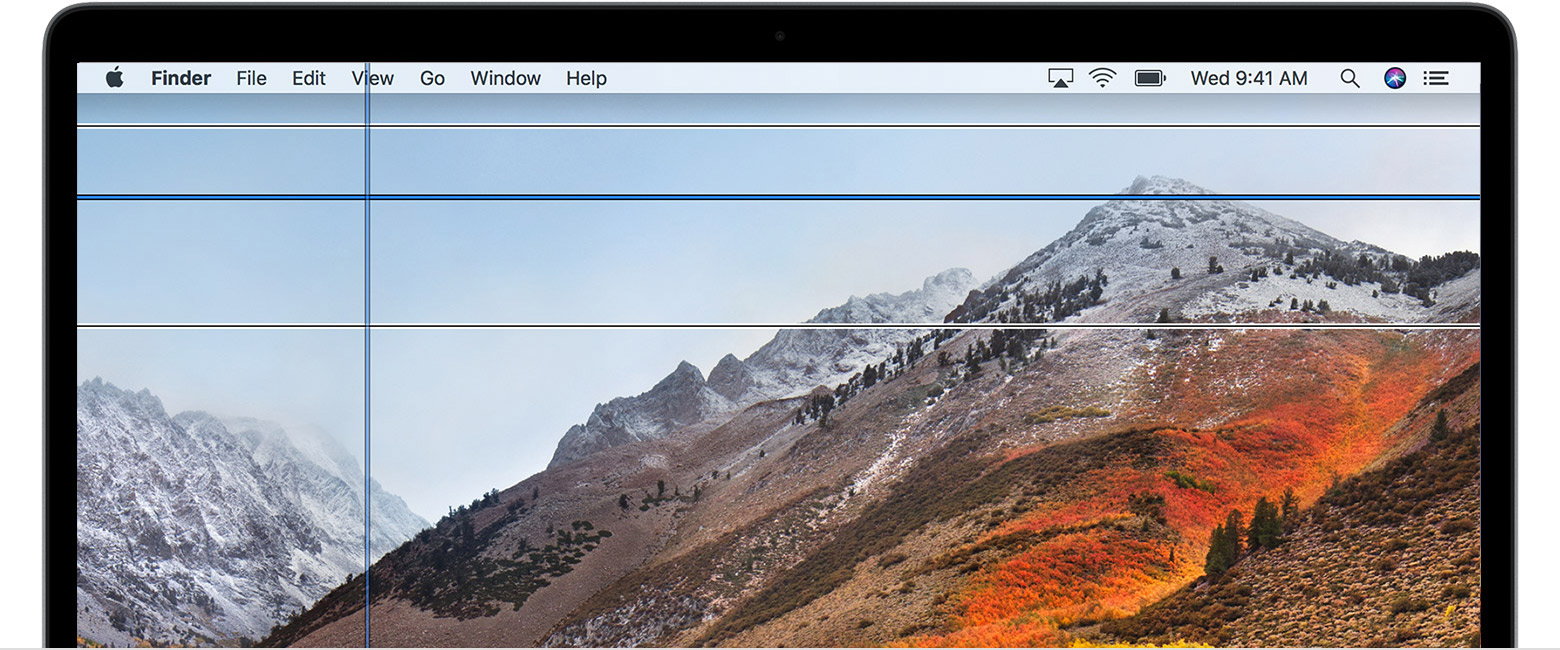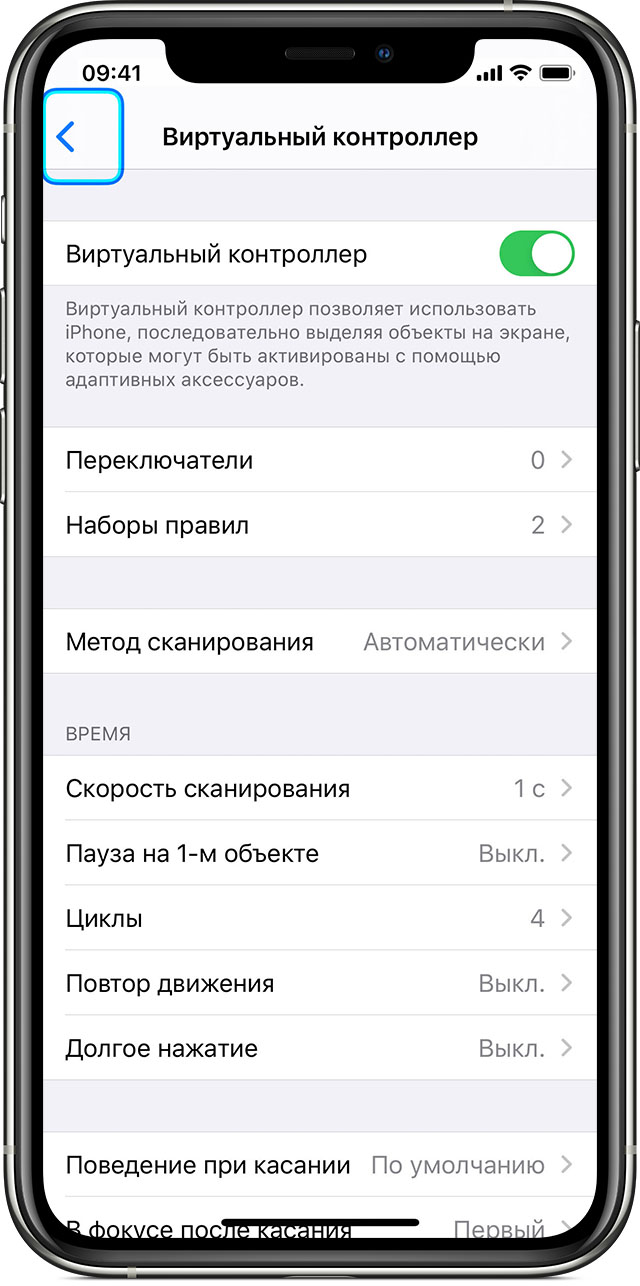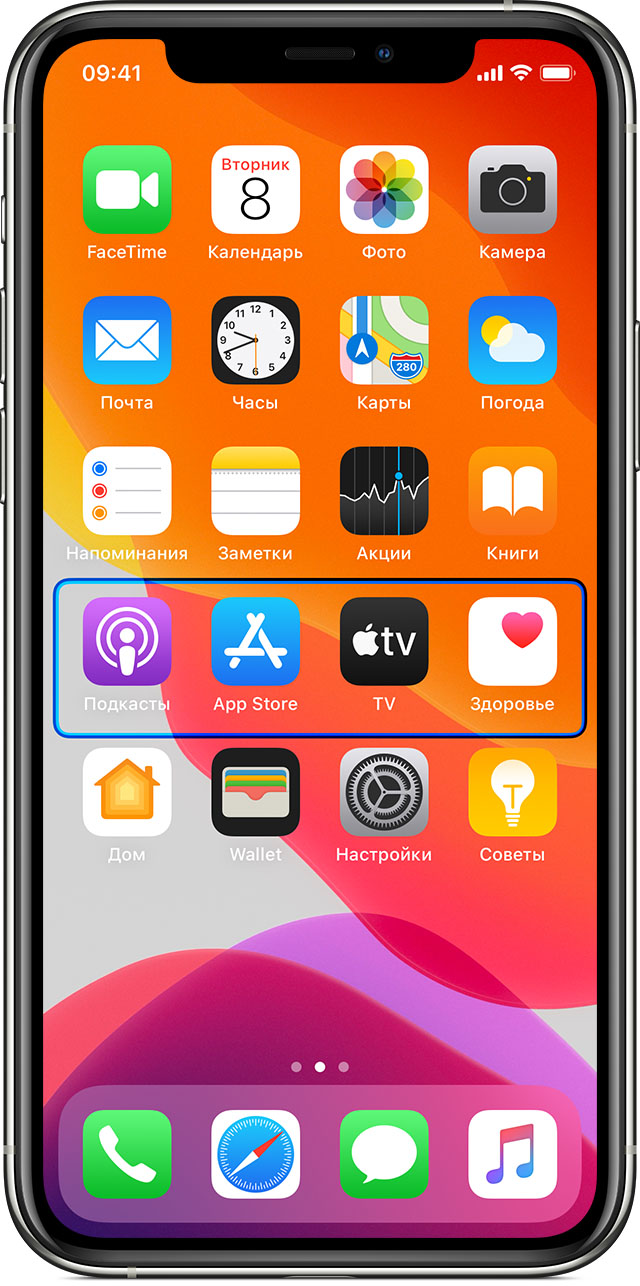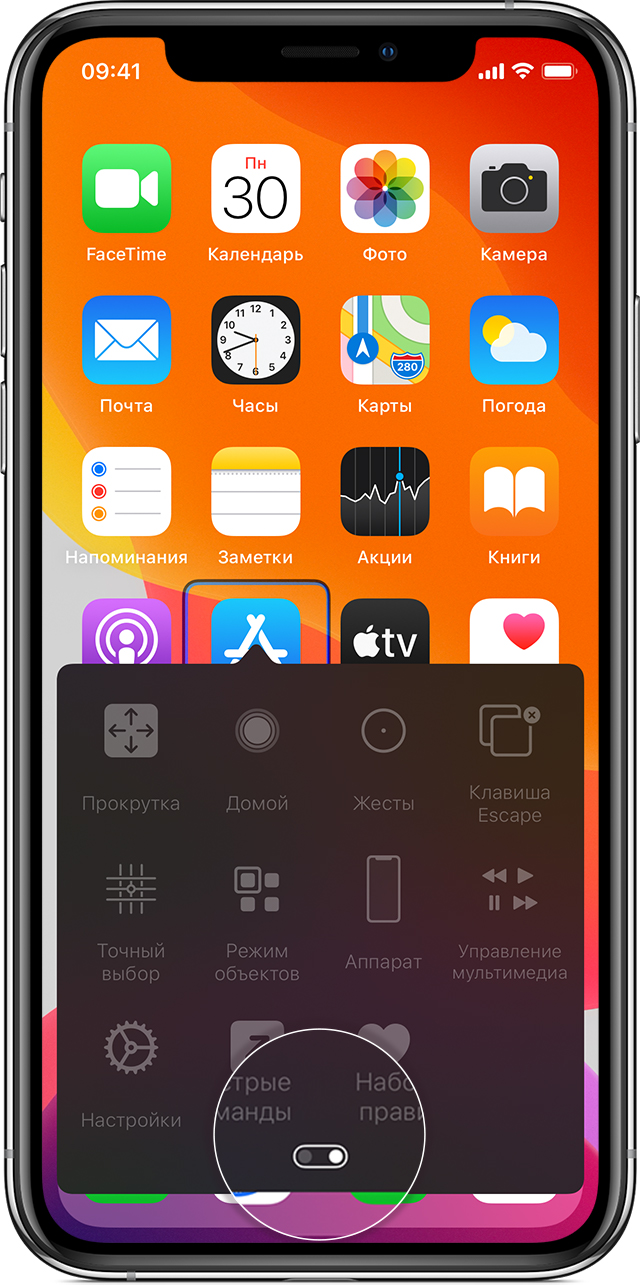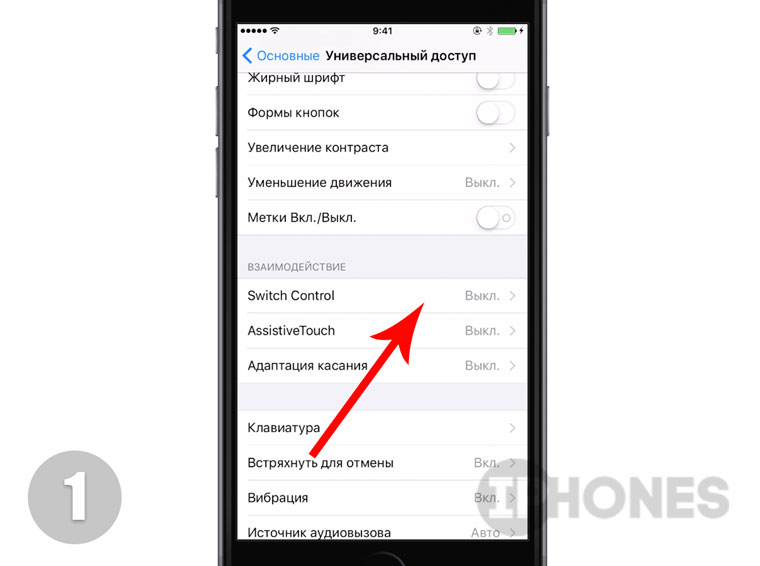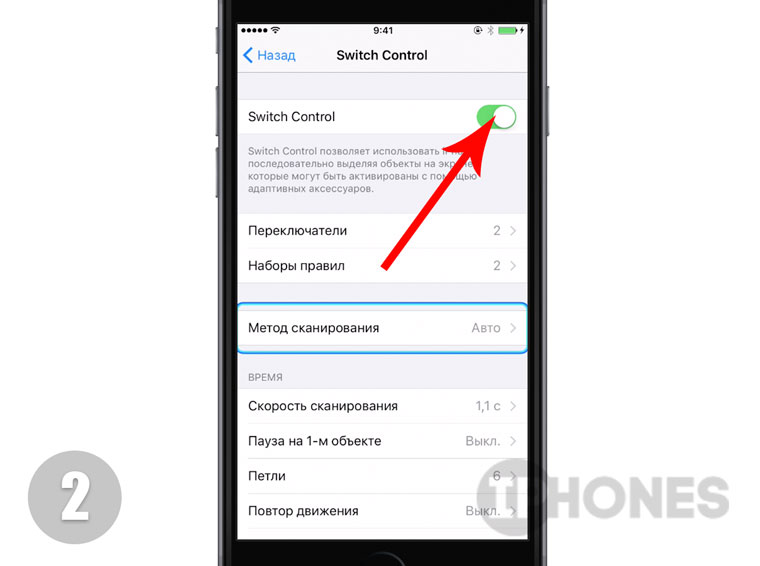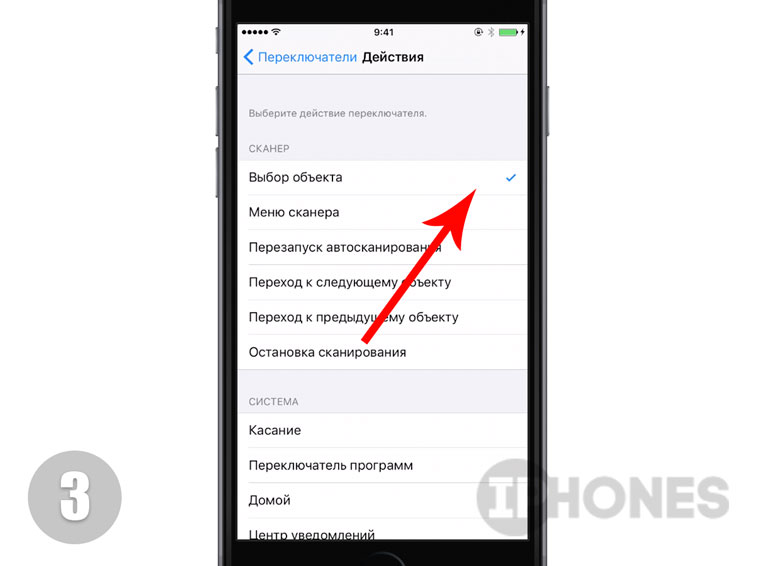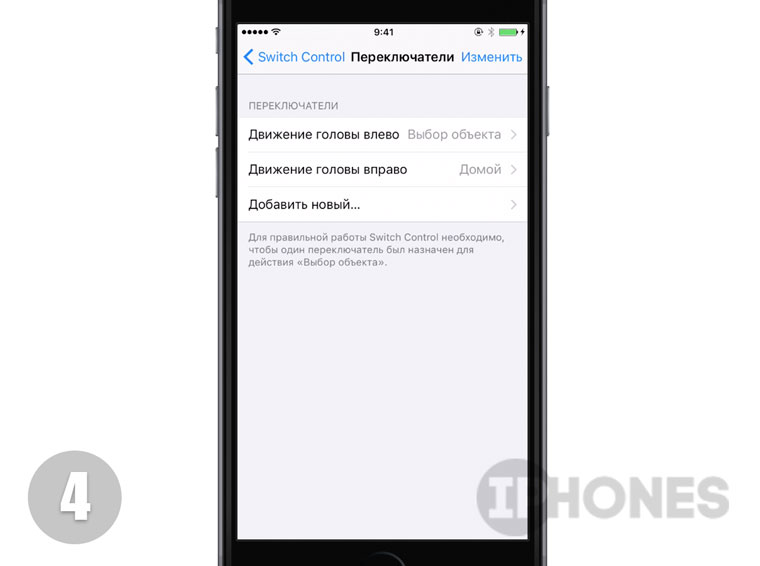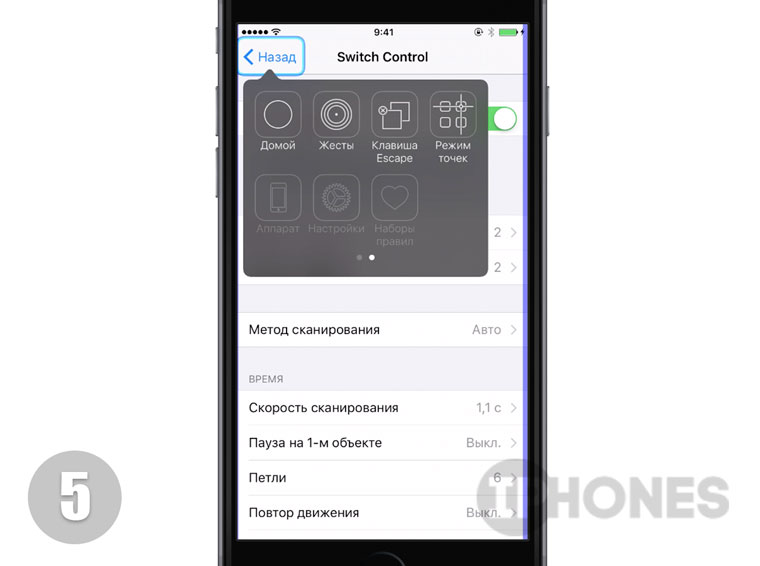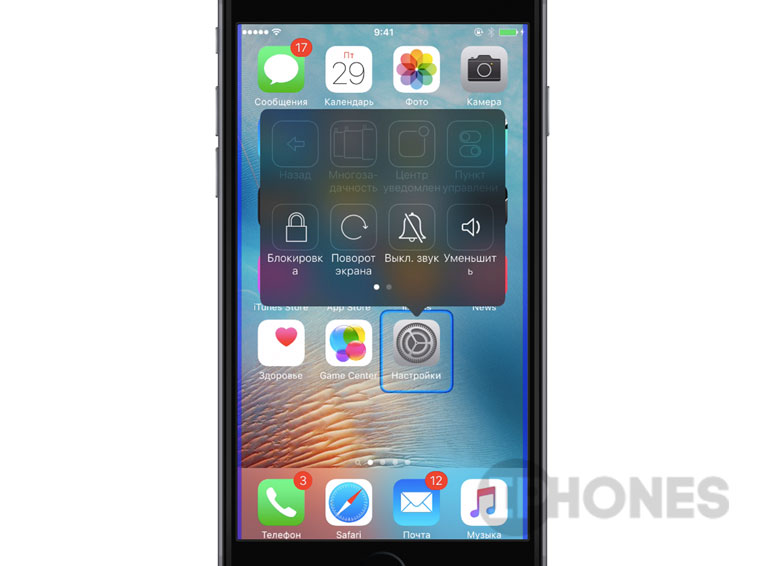Что такое виртуальный контроллер
Используйте функцию «Виртуальный контроллер» на вашем устройстве для управления другим устройством Apple
С помощью функции «Использовать другие устройства» в «Виртуальном контроллере» можно удаленно управлять другими устройствами Apple, подключенными к той же сети Wi-Fi, не изменяя настройки коммутатора. Это позволяет вам управлять компьютером Mac или устройством Apple TV с помощью тех же настроек, которые вы используете для управления iPhone.
Управление другим устройством с помощью iPhone, iPad или iPod touch
Использование компьютера Mac для управления другим устройством
Прекращение управления другим устройством
Чтобы прекратить управление другим устройством, нажмите и удерживайте переключатель в течение десяти секунд. Переключатель снова будет управлять исходным устройством.
Можно также выполнить следующие действия.
Прекращение управления компьютером Mac
Прекращение управления iPhone, iPad или iPod touch
Отключение функции «Виртуальный контроллер»
Если вы хотите полностью отключить функцию «Виртуальный контроллер», выполните следующие действия на устройстве.
Отключение функции «Виртуальный контроллер» на iPhone, iPad или iPod touch
Используйте переключатель, чтобы перейти в «Настройки» > «Универсальный доступ» > «Виртуальный контроллер» и выключите этот параметр.
На некоторых моделях можно в любой момент трижды нажать кнопку «Домой» или боковую кнопку, чтобы отключить функцию «Виртуальный контроллер».
Отключение функции «Виртуальный контроллер» на компьютере Mac
Используйте переключатель, чтобы перейти в «Системные настройки» > «Универсальный доступ» > «Виртуальный контроллер» и снимите флажок «Включить Виртуальный контроллер».
Использование функции «Виртуальный контроллер» для взаимодействия с компьютером Mac
Функция «Виртуальный контроллер» — это технология универсального доступа, с помощью которой можно вводить текст, выбирать различные меню и передвигать указатель, просто нажимая переключатель. В качестве одного или нескольких переключателей можно использовать клавишу клавиатуры, кнопку мыши или трекпада, джойстик или любое устройство для универсального доступа.
Функция «Виртуальный контроллер» сканирует экран, пока вы не нажмете переключатель. Одним щелчком выбирается объект или выполняется действие.
Включение функции «Виртуальный контроллер»
После включения функции «Виртуальный контроллер» отображается домашняя панель:
Для переключения между элементами домашней панели нажимайте переключатель, такой как кнопка мыши или клавиша «Пробел». Чтобы выбрать выделенный объект, нажмите переключатель второй раз.
Настройка переключателей
Чтобы задать действия, которые будут выполняться по нажатию переключателей, выберите «Системные настройки» > «Универсальный доступ» > «Виртуальный контроллер». В качестве переключателя можно использовать мышь, клавиатуру или специальный аппаратный переключатель, подключаемый через USB или Bluetooth. Можно также изменять заданные действия переключателя.
Когда включена функция «Виртуальный контроллер», по умолчанию в качестве переключателя используется клавиша «Пробел».
Сканирование и выбор объектов
Сканирование объектов
Если нажать переключатель «Выделить объект», функция «Виртуальный контроллер» начинает перемещать курсор между панелью, группой и пользовательским интерфейсом. По мере сканирования объекты или группы выделяются. Если параметр продолжения сканирования после выбора пользователя не активирован, то при выборе объекта сканирование приостанавливается. Если функция автосканирования отключена, нажмите переключатель «Перейти к следующему объекту», чтобы начать сканирование. Функция «Виртуальный контроллер» повторяет процесс сканирования или осуществляет цикл сканирования в соответствии с настройками панели навигации.
Выбор объекта
Когда объект выделен, нажмите переключатель «Выделить объект». Если выбранный объект представляет собой группу (при этом параметр возобновления сканирования после выбора объекта не установлен), нажмите переключатель, чтобы сканировать группу. Затем нажмите его еще раз, чтобы выбрать объект в группе.
Чтобы выйти из группы, нажмите переключатель в тот момент, когда она выделена или когда прозвучит слово «Выход».
Если необходимо использовать указатель для выбора объекта, который не является компонентом интерфейса программы, можно применить режим указателя (чтобы просканировать экран) и щелкнуть объект.
Использование панелей
Возврат на домашнюю панель
На панели управления нажмите переключатель «Выделить объект», когда в правом верхнем углу будет выделен значок «Домой». В интерфейсе нажмите переключатель, когда будет выделена домашняя панель.
Использование домашней панели
Клавиатура
Введите текст в документе или поле путем сканирования клавиатуры на панели, открытия группы клавиш и последующего выбора конкретной клавиши. Первая группа содержит предлагаемые слова, которые подбираются в зависимости от первых нажатых клавиш. Это позволяет печатать быстрее за счет выбора готовых слов. На панели «Настройки» могут быть доступны другие клавиатуры.
Указатель
Чтобы переместить указатель в нужную область экрана, нажмите «Переместить». По экрану начнет плавно перемещаться вертикальный столбец. Если нажать переключатель «Выделить объект», столбец остановится и по нему начнет перемещаться вертикальная синяя линия. Нажмите переключатель еще раз, чтобы остановить синюю линию или существенно замедлить ее, прежде чем вновь нажать переключатель, чтобы остановить линию (в зависимости от точности настройки скользящего курсора на панели навигации). При выполнении этих же действий по горизонтали на пересечении двух синих линий появится указатель.
Программа
Сканирование элементов и групп в активном окне текущей программы.
Панель Dock
Немедленный переход к сканированию объектов только на панели Dock.
Строка меню
Сканирование группы строки меню и дополнений к меню.
Система
Регулировка громкости или яркости дисплея компьютера Mac, управление воспроизведением мультимедиа.
Настроить
В области «Универсальный доступ» окна «Системные настройки» можно создавать настраиваемые панели. Выберите вариант «Виртуальный контроллер», затем щелкните «Редактор панелей». Здесь отображаются все созданные панели.
Расположение
Используйте этот параметр, чтобы изменить положение домашней панели «Виртуальный контроллер» на экране.
Дополнительная информация
Использование функции «Виртуальный контроллер» для навигации на iPhone, iPad или iPod touch
Используйте функцию «Виртуальный контроллер», чтобы управлять iPhone, iPad или iPod touch с помощью одного или нескольких переключателей.
С помощью функции «Виртуальный контроллер» вы можете выбирать, нажимать или перетаскивать элементы, печатать и даже создавать произвольные рисунки, используя переключатели. Например, с помощью переключателя можно выбрать объект или область на экране, а затем выбрать действие с помощью этого переключателя.
Добавление нового переключателя
Перед добавлением внешнего переключателя необходимо подключить его к устройству, чтобы он отобразился в соответствующем списке. В качестве переключателя можно использовать указанные ниже варианты.
Добавление переключателя и выбор действия для него
Включение и выключение функции «Виртуальный контроллер»
Перейдите в меню «Настройки» > «Универсальный доступ» > «Виртуальный контроллер» и включите или выключите нужный параметр. На некоторых моделях можно в любой момент трижды нажать кнопку «Домой» или боковую кнопку, чтобы отключить функцию «Виртуальный контроллер».
Использование функции «Виртуальный контроллер»
Для выбора объектов на экране существует три способа: сканирование объектов, сканирование точек или выбор вручную. По умолчанию при включении Switch Control устанавливается сканирование объектов.
После выбора объекта выводится меню для выбора действия.
Использование сканирования объектов
Сканирование объектов поочередно выделяет объекты или группы на экране. При использовании этого метода действуйте следующим образом:
Использование сканирования точек
Сканирование точек позволяет выделять объекты на экране, указывая на них сканирующим перекрестием. Включение сканирования точек
Выбор объекта в режиме сканирования точек.
Отключение сканирования точек
Использование функции «Отслеживание движения головы» на устройствах с камерой TrueDepth
С помощью камеры на вашем устройстве функция «Отслеживание движения головы» отслеживает движения вашей головы для управления экранным указателем и вашу мимику — для выполнения действий. Вы можете использовать функцию «Отслеживание движения головы» на устройствах с камерой TrueDepth на передней панели. * Чтобы включить эту функцию, выполните указанные ниже действия.
Камера TrueDepth поддерживается на iPhone X и более поздних моделей, iPad Pro 12 дюймов (3-го поколения) и iPad Pro 11 дюймов.
Использование ручного сканирования
Если вы используете несколько переключателей, можно настроить каждый из них на выполнение определенного действия и создать собственный метод выделения объектов. Например, вместо автоматического сканирования объектов можно настроить переключатели для перехода к следующему или предыдущему объекту. Если вы используете только один переключатель, оставайтесь в режиме «Автосканирование».
Использование сканирования вручную
После выбора объекта выберите действие
После выбора объекта с помощью переключателя выводится новое меню с доступными действиями для данного объекта. Для отображения дополнительных пунктов выберите точки в нижней части меню.
Касание объекта
Для касания объекта можно использовать три способа.
Использование жестов
Выберите жест или действие в меню, выводимом при выборе объекта. Если включена функция «Автокасание», активируйте переключатель до истечения заданного интервала автокасания, а затем выберите нужный жест. Если доступно более одной страницы действий, для перехода на следующую страницу выберите точки в нижней части меню.
Выход из меню управления
Активируйте переключатель, пока все значки в меню управления затемнены.
Прокрутка вверх и вниз
Выберите любой объект на экране и выберите в меню пункт «Прокрутка».
Нажатие кнопки или активация переключателей
Выберите любой объект, выберите точки в нижней части меню, а затем выберите «Устройство» в появившемся меню. Это меню предназначено для имитации следующих действий:
изменение настроек и регулировка переключателей.
Чтобы изменить настройки, перейдите в меню «Настройки» > «Универсальный доступ» > «Виртуальный контроллер». После этого можно внести нужные изменения:
Программа FaceTime доступна не во всех странах и регионах.
Настройка параметров функции «Виртуальный контроллер»
В меню управления выберите пункт «Настройки», чтобы выполнить следующие настройки:
Виртуальный контроллер на Айфоне: что это такое, как отключить?
Есть несколько интересных функций iPhone, которые можно увидеть в разделе специальных возможностей. Эти настройки предназначены для людей с нарушениями слуха, зрения или моторики; функции помогут использовать Айфон на все 100%.
Что это
Элементы управления переключателями позволяют создавать собственные настройки. Например, поворот головы вправо (вверх) и влево (вниз) для регулировки громкости избавляет от необходимости дважды нажимать физическую кнопку. Это технология доступности, которая позволяет вводить текст, выбирать различные меню и перемещать указатели одним нажатием переключателя.
Один или несколько переключателей могут быть клавишами клавиатуры, кнопками мыши или трекпада, джойстиками или другими устройствами специальных возможностей. Виртуальный контроллер сканирует экран, пока пользователь не нажмет переключатель. Нужно выбрать объект или выполнить действие одним щелчком мыши.
Можно использовать функцию, чтобы управлять своим iPhone, iPad или iPod с помощью одного или нескольких движений. Элементы управления позволяют использовать технологию для выбора, щелчка или перетаскивания, печати и даже создания пользовательского дизайна. Например, можно использовать настройку для выбора объекта или области на экране, а затем применить эту функцию для выбора действия.
Можно использовать экран, камеру, микрофон, заднюю панель или добавить внешний адаптивный контроллер. Перед добавлением внешнего коммутатора необходимо следовать инструкциям в документации коммутатора, чтобы подключиться к iPhone. Если коммутатор подключен через Bluetooth, нужно выполнить сопряжение со своим Айфоном. Для этого необходимо включить переключатель, открыть «Настройки» > Bluetooth, включить Bluetooth, коснуться названия настройки и следовать инструкциям на экране.
Как деактивировать
Контроллер iPhone позволяет людям с ограниченными двигательными возможностями использовать смартфоны. Но что делать, если он включается самопроизвольно и работа прерывается? Функцию можно отключить. О том, что контроллер включен, свидетельствует синяя рамка в группе значков приложений, на всем экране или в пункте меню, когда приложение или настройки открыты.
Чтобы выключить контроллер, следует просто трижды быстро нажать кнопку «Домой». Для новых Айфонов, у которых нет этой кнопки, нужно просто нажать боковую кнопку три раза.
ФИШКА Как управлять iPhone, не касаясь экрана
Когда смартфон понимает вас от одного движения головы.
Статьи с пометкой «ФИШКА» включают короткие рецепты для активации малоизвестных функций в операционных системах iOS, OS X и в гаджетах Apple. Если вы уже знали об этом – мы с гордостью вручаем вам виртуальную медаль «продвинутого пользователя». Давайте подарим возможность получить такую награду и другим читателям;)
Иногда на кажется, что мы знаем о мобильной операционной системе iOS абсолютно все. Но в ней по-прежнему есть ряд секретов. Хотите знать как управлять смартфоном при помощи взмахов головы, не прикасаясь к экрану пальцами? iPhone прекрасно понимает язык жестов!
Сразу после включения функции Switch Control на экране появятся две сиреневых линии. Держите iPhone примерно на расстоянии вытянутой руки. На экране будет автоматически перемещаться сиреневый прямоугольник, захватывающий определенные объекты меню. Как только он окажется в нужном месте, поверните голову влево.
Предложенное окно потребует от вас еще одного подтверждения с выбором действия: касание (имитирует обычный тап), либо дополнительное меню с целым набором инструментов без тактильного управления устройством.
Изначально функция Switch Control разработана для людей с ограниченными физическими возможностями. Количество всевозможных подпунктов меню действительно впечатляет и после 15–20 минут обучения управлять iPhone можно не касаясь экрана.
Еще одна фишка: При включенном режиме Switch Control заблокируйте iPhone нажав на клавишу Power. Поверните голову влево и экран тут же загорится как при разблокировке аппаратной клавишей.